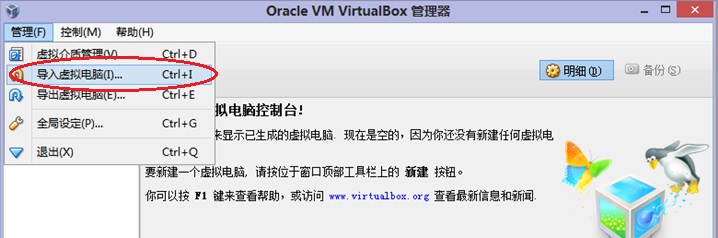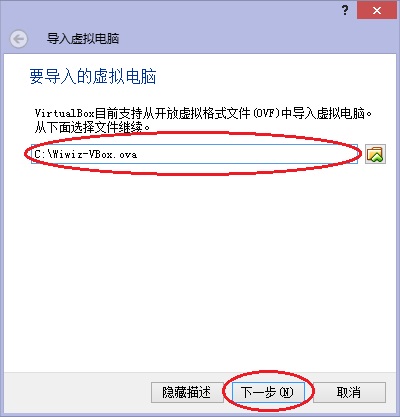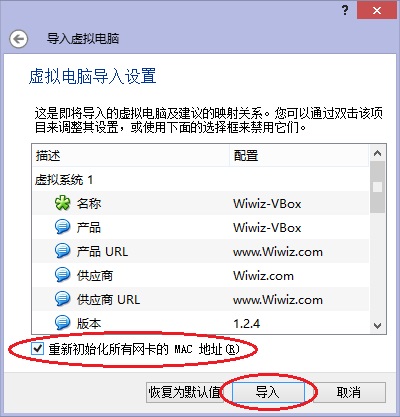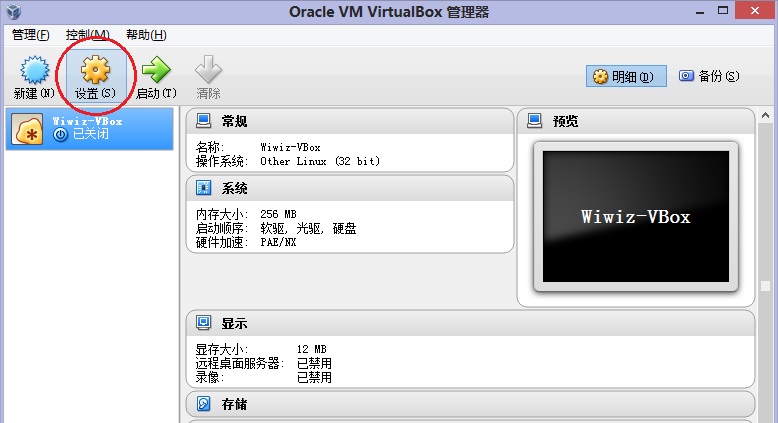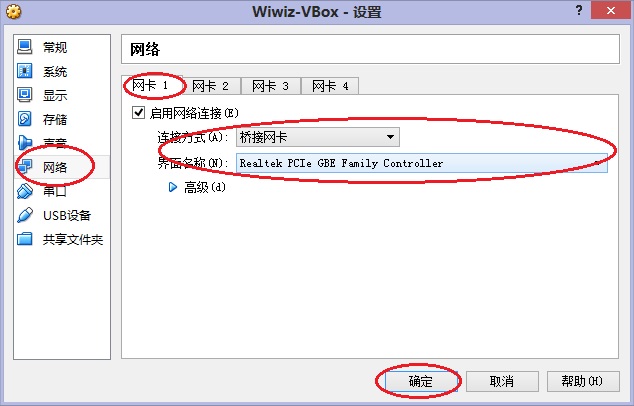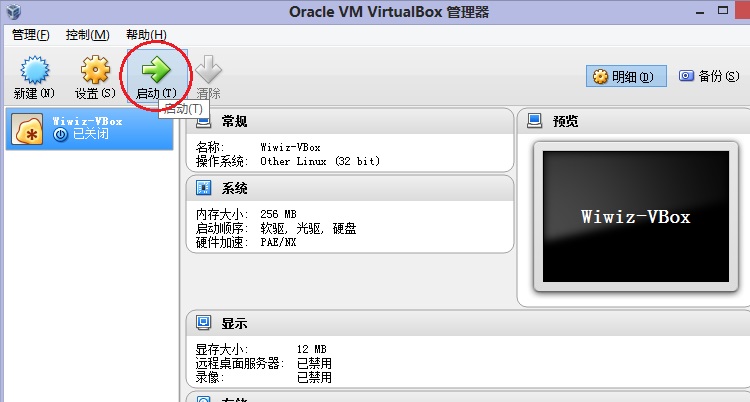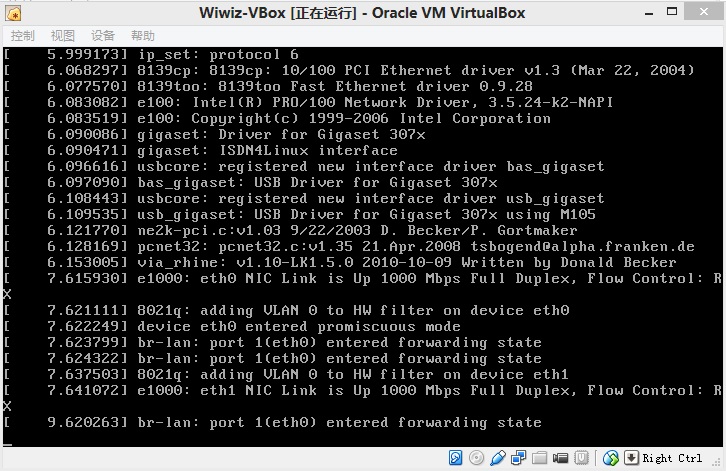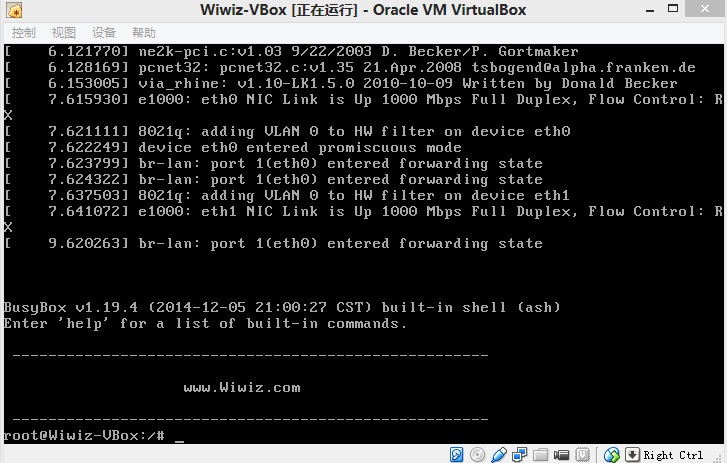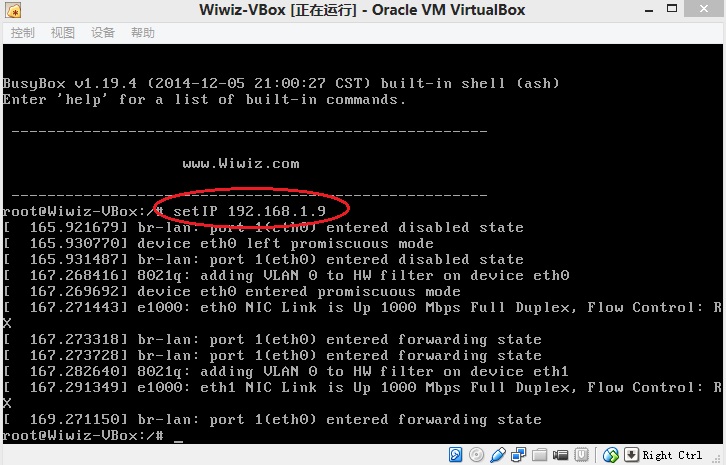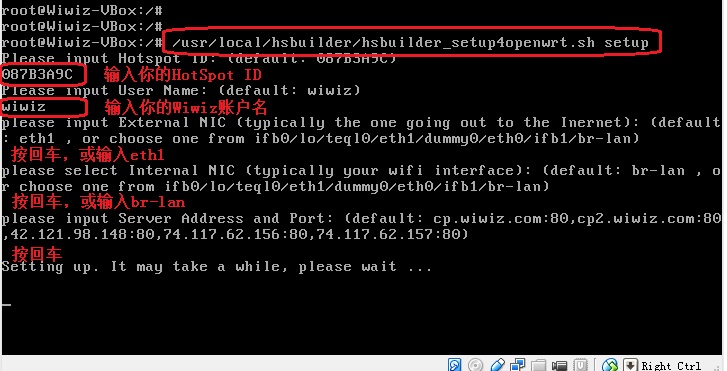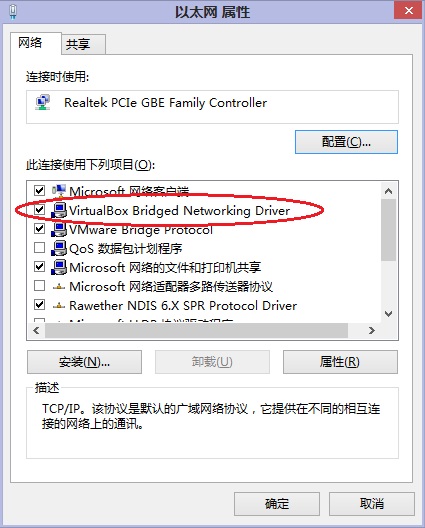wifidog安装到OpenWrt固件的无线路由器HotSpot Builder Utility安装指南
1. 系统需求
硬件
- 已安装了OpenWrt固件的无线路由器(典型的有Linksys WRT54G系列)
软件
Wifidog
你可以尝试执行以下命令安装Wifidog:opkg update # Optional
opkg install wifidog
将无线路由器接入Internet。
设置并启用无线网络,即,使用无线路由器创建一个可用的Access Point。
2. 在Web控制面板中创建热点
登录到Web控制面板,访问http://cp.wiwiz.com/as/ 。
点击“我的热点”,在接下来的页面中点击“创建热点”。根据页面的提示完成各项设置,点击保存。
你将会看到你刚创建热点的Hotspot ID。记下它,接下来的步骤将会用到它。
3. 安装与设置HotSpot Builder Utility组件
将一台PC机连接至你的无线路由器,用SSH方式连接到无线路由器。执行以下命令:
cd; wget http://dl.wiwiz.com/hsbuilder-util-latest-OpenWrt.tar.gz
cd /; tar -zxf /root/hsbuilder-util-latest-OpenWrt.tar.gz
/usr/local/hsbuilder/hsbuilder_setup4openwrt.sh setup
然后按照提示完成设置。
特别地,你需要输入的Hotspot ID就是你在Web控制面板中创建的热点的Hotspot ID(不是热点的名称)。User Name是你在控制面板注册的用户名。
提示:
安装时你将会被提示输入External NIC 与 Internal NIC。External NIC 代表的是连接Internet的网络接口。Internal NIC 代表的是连接局域网的网络接口。如果你不确定,可以执行ifconfig命令,并从执行结果中找到它们。
现在,如果没有报错信息,那么安装已经完成了。
你可以使用一个Wi-Fi客户端(如带WLAN适配器的PC或者支持Wi-Fi的移动电话)测试一下你的热点:
- 搜索可用Wi-Fi热点,并连接到你的热点。
- 打开Web浏览器,输入任何一个HTTP开头的网址。如果你的热点的认证页面能够显示出来,就说明你的热点已经正常运转了。
本文章由 http://www.wifidog.pro/2015/03/19/wifidog%E5%AE%89%E8%A3%85%E6%8C%87%E5%8D%97-1.html整理编辑,转载请注明出处